Іноді буває необхідно кілька оптимізувати інтерфейс системи для того, щоб отримати якомога більше вільного робочого простору. Це найбільш актуально, коли, наприклад, у вас маленький монітор, або ви працюєте за ноутбуком або ж просто не хочете, щоб зайві або великі елементи інтерфейсу вам заважали.
Прибираємо підписи до піктограм панелі управління вікон
Дії для Gnome до версії 2.26 включно:
Перейдіть в меню Система-> Параметри-> Зовнішній вигляд. У вікні, виберіть вкладку Інтерфейс. Тут можна глобально налаштувати відображення значків на панелі інструментів у вікон в системі і що пояснює тексту до них. У списку Підписи кнопок панелі виберіть пункт Значки. Тепер панелі інструментів у вікон будуть значно компактніше.
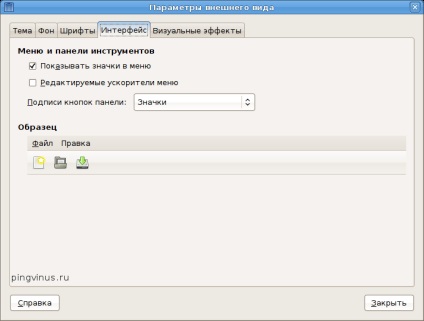
Налаштування інтерфейсу Gimp, компактна тема
У програмі GIMP можна налаштувати тему інтерфейсу. Для цього виберіть в меню Правка> Параметри. У вікні зліва в списку виберіть Тема. Справа відобразиться список тем для Gimp. У більшості випадків там вже повинна бути встановлена тема Small, виберіть її.
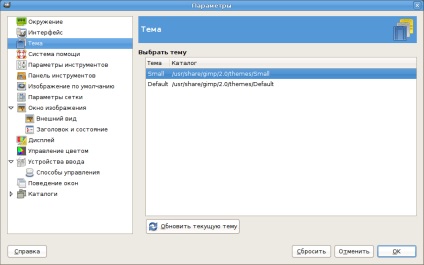
Далі можна налаштувати зовнішній вигляд интерфеса, в списку ліворуч виберіть пункт Зовнішній вигляд. Тут можна налаштувати які елементи інтерфейсу відображати. Наприклад, можна приховати панель меню, лінійки, смуги прокрутки, рядок стану. Якщо ви зробите тут якісь зміни, перезапустіть програму, щоб застосувати їх, а потім створіть нове зображення. Іноді буває корисно прибрати верхнє меню (для цього зніміть галочку напроти пункту Показувати панель меню), а доступ до меню можна буде отримати, натискаючи праву кнопку миші в будь-якому місці зображення.
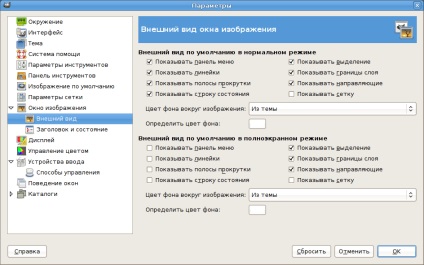
Налаштування інтерфейсу Inkscape
Приховування панелей Gnome
Панелі робочого столу Gnome можна прихованої вать, коли вони не використовуються. Можна зробити так, щоб вони ховалися автоматично, а можна відображати спеціальні кнопки для приховування, щоб приховувати їх вручну. Клацніть правою кнопкою миші по будь-якого вільного місця панелі і виберіть Властивості. Відкриється вікно властивостей панелі, тут можна встановити такий пункт приховувати і (або) Показувати кнопки приховування. Тут же можна встановити розмір панелі і її фон.
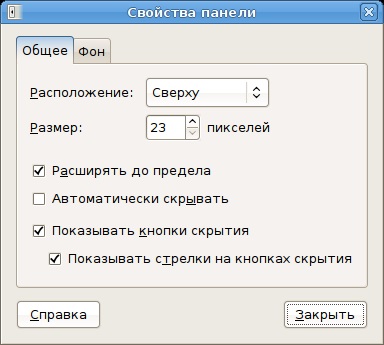
Налаштування інтерфейсу Open Office
Виберіть в меню пункт Сервіс> Параметри. У вікні, виберіть зліва OpenOffice.org-> Вид. З'являться настройки зовнішнього вигляду Open Office. Ви можете змінити, наприклад, Розмір і стиль значків. шрифти, або ж зовсім змінити масштаб всього інтерфейсу (пункт Масштаб).

висновок
Розглянуті приклади дозволяють без особливих зусиль трошки доопрацювати зовнішній вигляд системи. Але можливості настройки графічного інтерфейсу Linux практично безмежні. Не бійтеся експериментувати.
Матеріали по темі: